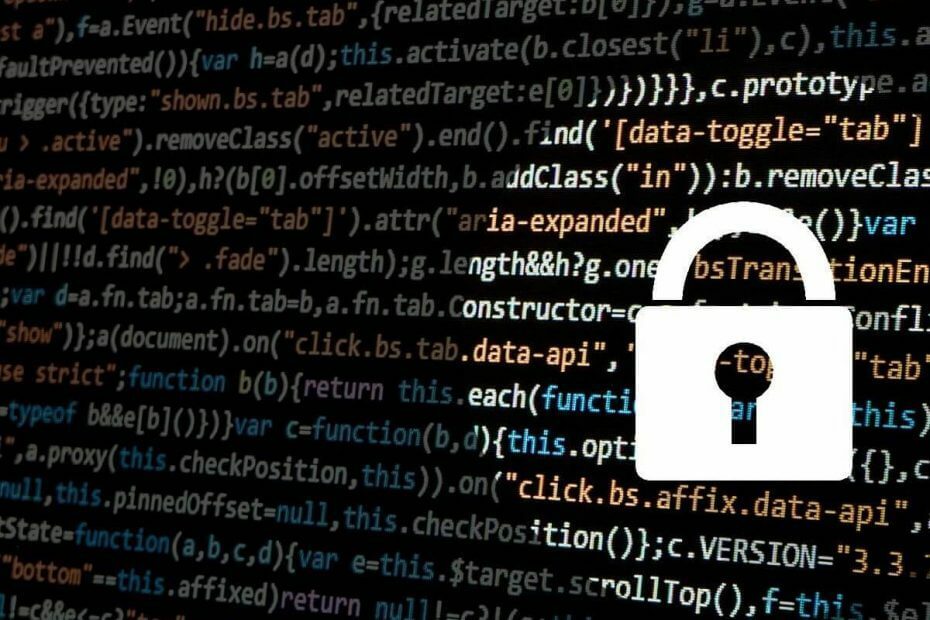Стартирайте SFC сканиране, за да поправите системните файлове
- The Грешка wuauclt.exe не работи възниква, ако вашите системни файлове са повредени, компютърът е заразен със зловреден софтуер или неправилна конфигурация.
- За да го коригирате, можете да стартирате инструмента за отстраняване на неизправности в Windows Update, да извършите проверка на системния файл или да рестартирате услугата Windows Update.
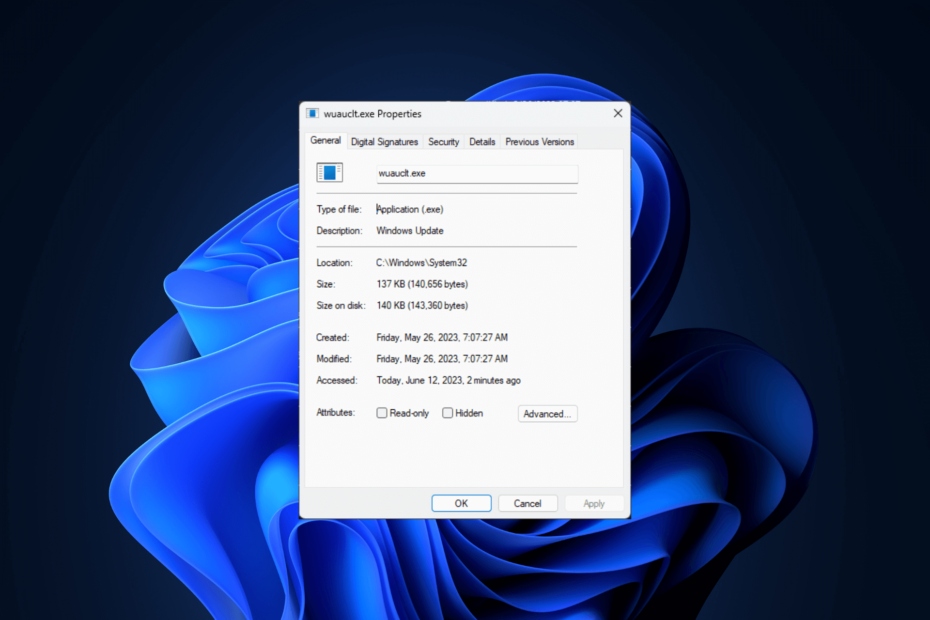
хИНСТАЛИРАЙТЕ КАТО КЛИКНЕТЕ ВЪРХУ ИЗТЕГЛЯНЕ НА ФАЙЛА
- Изтеглете и инсталирайте Fortect на вашия компютър.
- Стартирайте инструмента и Стартирайте сканирането
- Щракнете с десния бутон върху Ремонти го поправете в рамките на няколко минути.
- 0 читателите вече са изтеглили Forttect този месец
Ако wuauclt.exe не работи, клиентът за автоматични актуализации на Windows Update също ще се провали, така че няма да можете да инсталирате актуализации на ОС.
В това ръководство ще проучим причините зад проблема и ще предоставим лесни стъпки за отстраняването му, като гарантираме плавни актуализации на Windows и поддръжка на системата.
Какво причинява проблема с неработещия wuauclt.exe?
Може да има различни причини за тази грешка; някои от често срещаните са споменати тук:
- Неправилни конфигурации или настройки – Неправилните конфигурации или настройки в рамките на услугата за актуализиране на Windows могат да накарат wuauclt.exe да срещне проблеми или да не функционира правилно.
- Повредени или липсващи системни файлове – Wuauclt.exe или сродни системните файлове може да се повредят или да изчезнат, което води до неизправности и грешки.
- Софтуерни конфликти – Конфликтите с друг софтуер, като например програми за сигурност или помощни програми на трети страни, могат да попречат на функционалността на файла.
- Инфекция със зловреден софтуер – Ако компютърът ви е заразен с вируси, той може да повреди файла wuauclt.exe, което да доведе до неизправности или да забрани правилната му работа. Стартирайте сканиране за зловреден софтуер да го поправя.
Сега, след като знаете причините за грешката, нека преминем към стъпките за отстраняване на неизправности, за да разрешим проблема.
Как мога да коригирам проблема с неработещия wuauclt.exe?
Преди да предприемете разширени стъпки за отстраняване на неизправности, трябва да обмислите извършването на следните проверки:
- Опитайте да рестартирате компютъра си.
- Стартирайте сканиране за злонамерен софтуер, за да намерите заразни файлове.
- Премахнете всички нежелани приложения.
След като преминете през тях, преминете към решенията за отстраняване на неизправности.
1. Стартирайте инструмента за отстраняване на неизправности в Windows Update
- Натиснете Windows + аз да отвориш Настройки.
- Отидете на Система, след което щракнете Отстраняване на неизправности.
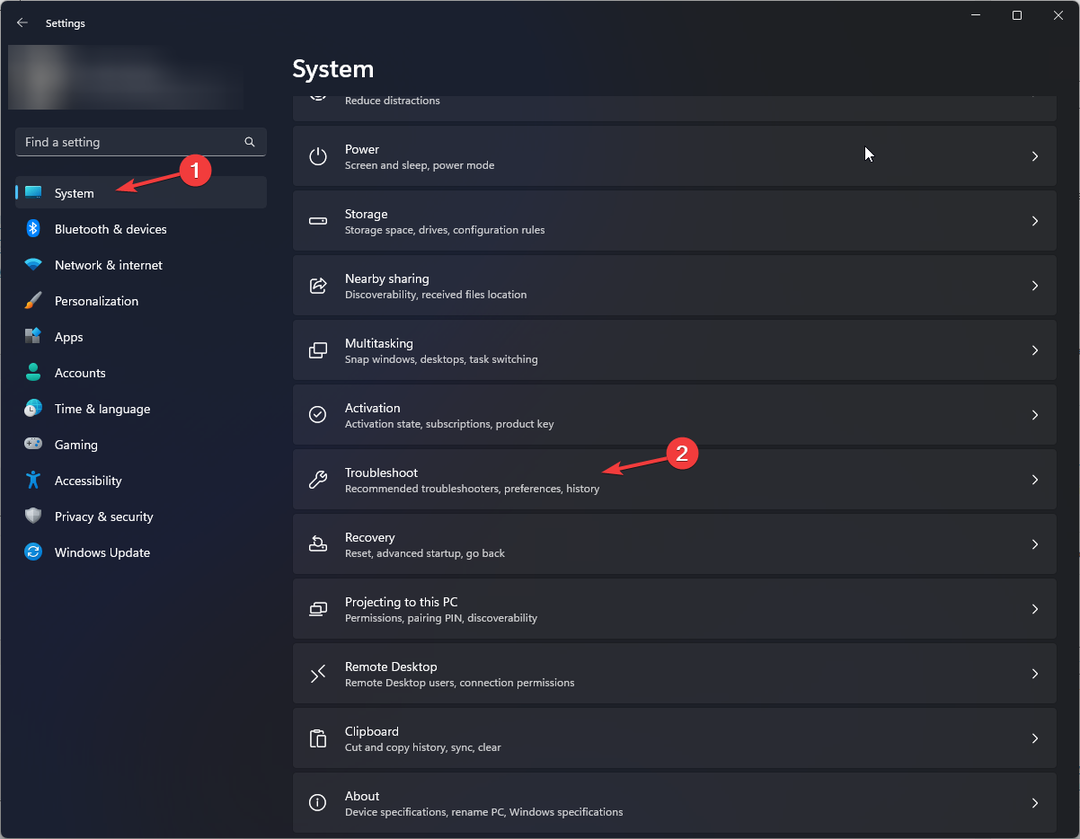
- Кликнете Други средства за отстраняване на неизправности.
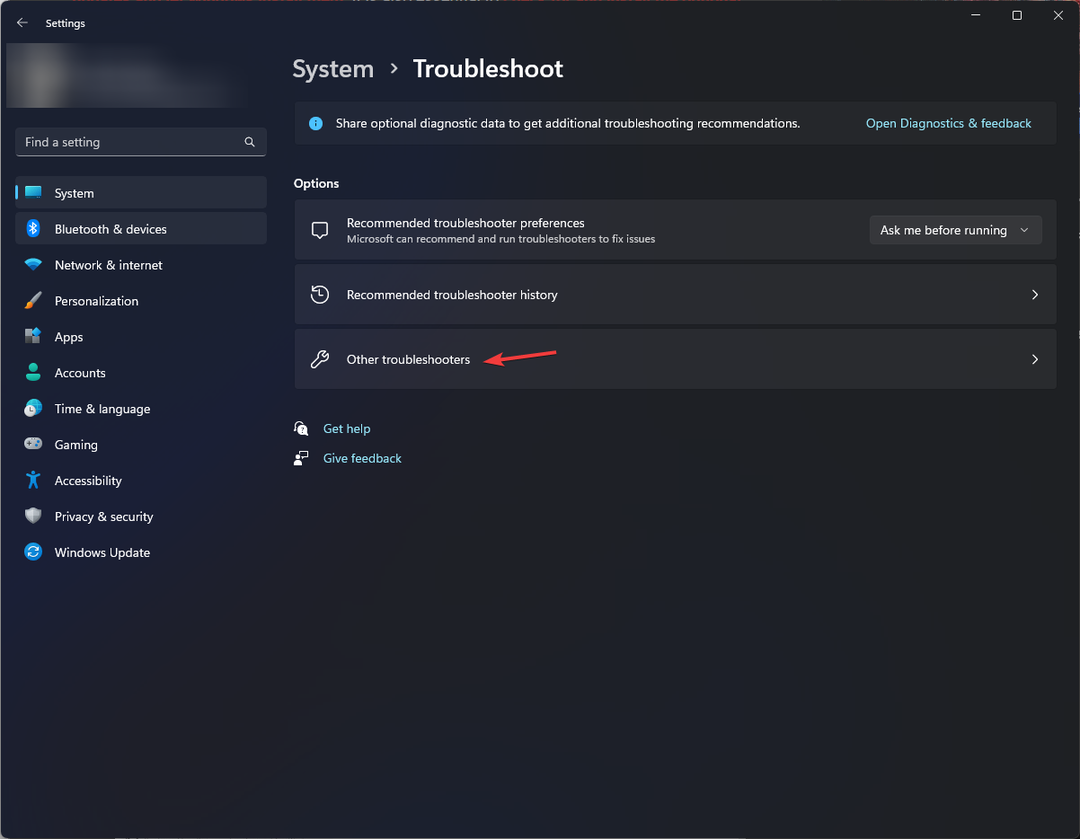
- Отидете на Актуализация на Windows и щракнете Бягай. Следвайте инструкциите на екрана, за да завършите процеса.
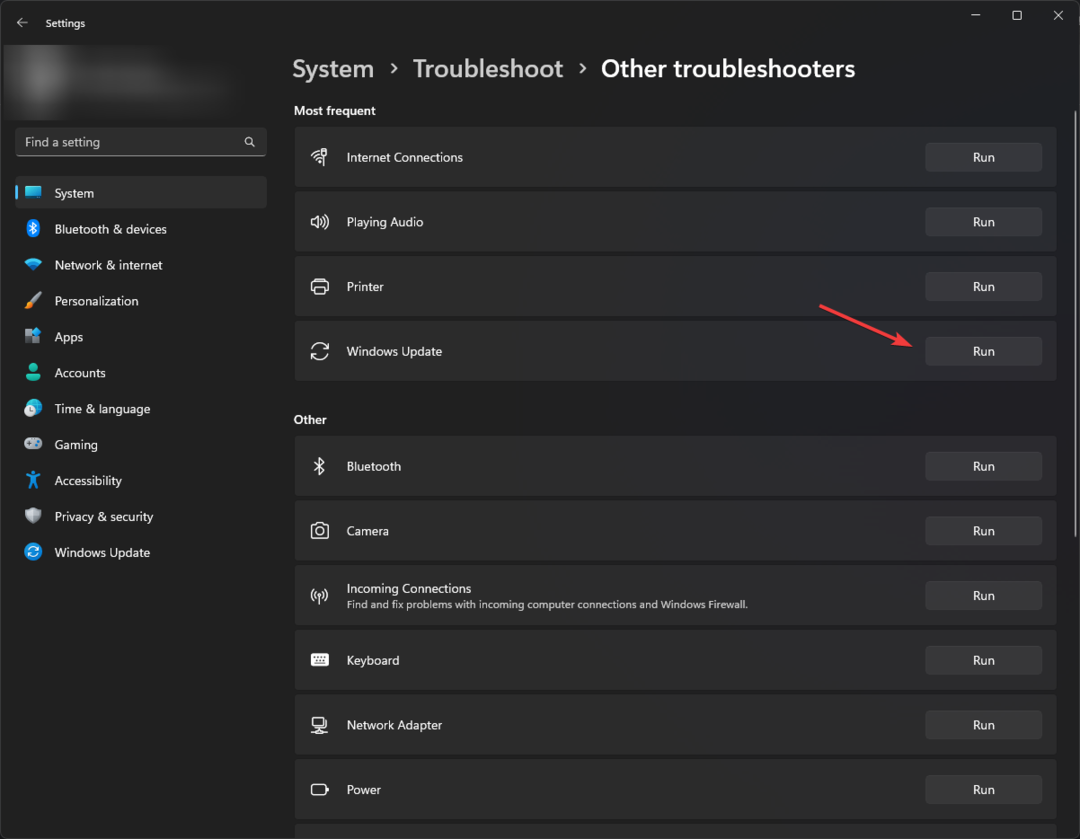
2. Стартирайте SFC & DISM сканиране
- Натисни Windows ключ, вид cmdи щракнете Изпълни като администратор.

- Копирайте и поставете следната команда, за да възстановите файловете с изображения на Windows OS и натиснете Въведете:
Dism /Онлайн /Cleanup-Image /RestoreHealth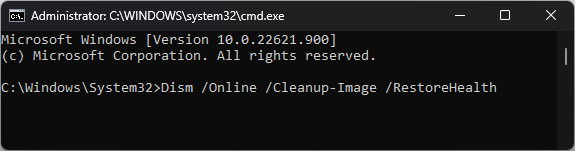
- След като командата бъде изпълнена, DISM използва Windows Update, за да предостави файловете, необходими за коригиране на повреда; след като сте готови, въведете следната команда, за да замените повредените файлове с кеширано копие и натиснете Въведете:
sfc/сканиране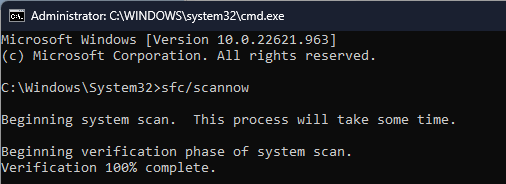
- Завършването на командната операция може да отнеме няколко минути; след като сте готови, рестартирайте компютъра си.
Можете също така да автоматизирате този процес, като използвате надежден инструмент с разширени възможности за сканиране и поправка.
3. Пуснете вашия компютър в чиста среда за зареждане
- Натиснете Windows +Р за да отворите Бягай диалогов прозорец.
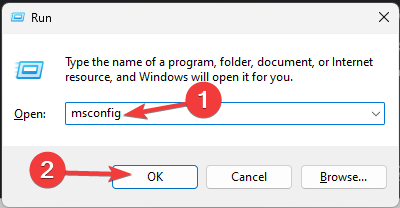
- Тип msconfig и щракнете Добре за да отворите Системна конфигурация кутия.
- Отидете на Услуги раздел, поставете отметка до Скрийте всички услуги на Microsoftи след това щракнете Деактивирайте всички.
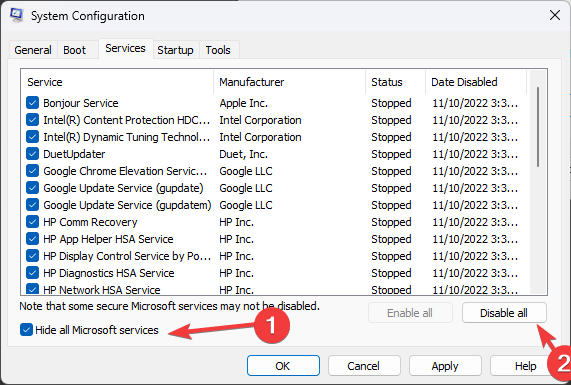
- След това преминете към Започвам и щракнете върху Отворете диспечера на задачите.

- Изберете активираните елементи поотделно и щракнете върху Деактивиране, след което затворете Диспечер на задачите и се върнете към Системна конфигурация прозорец.
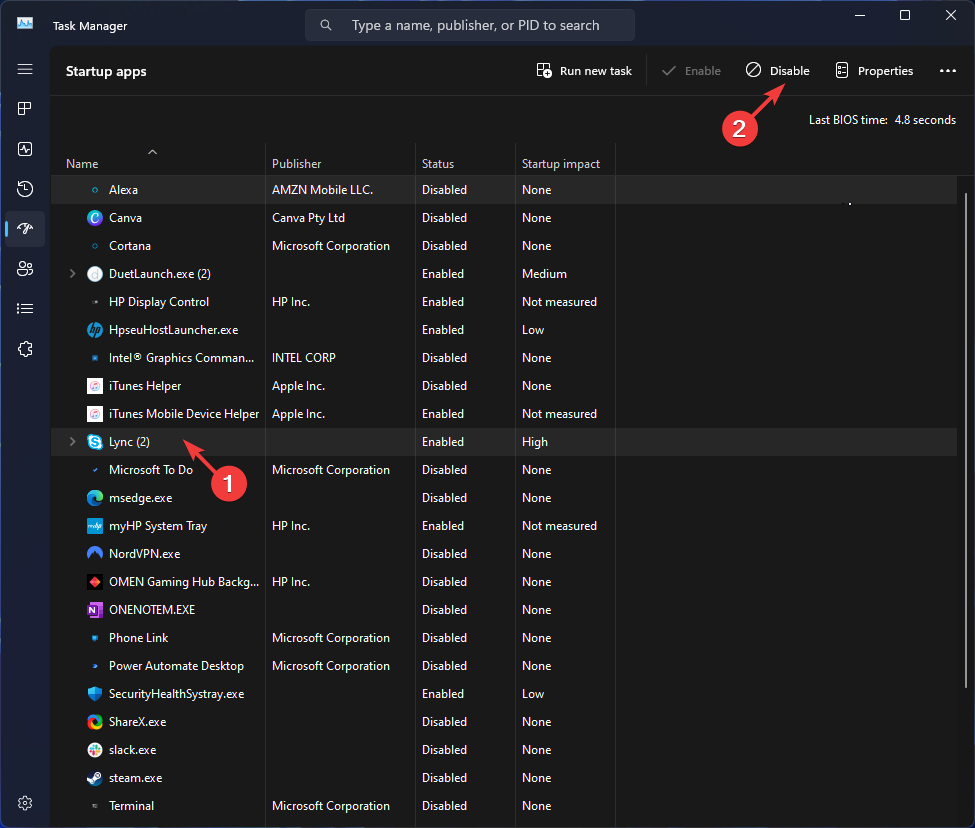
- Кликнете Приложи, тогава Добре за да завършите процеса.

- Кликнете Рестартирай сега за да запазите промените.
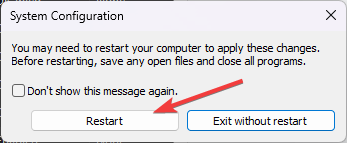
Сега вашият компютър ще се рестартира при чисто зареждане с минимални услуги; опитайте да инсталирате актуализацията и проверете дали получавате грешката. Ако да, можете да изолирате грешката, причиняваща проблема, и да я разрешите по съответния начин. За да рестартирате компютъра си в нормален режим, следвайте горните стъпки и отменете всички направени промени.
- Какво е mbamservice.exe и как да спрете използването на голяма памет
- 0x800703e6 Код на грешка в Windows Update: Как да го коригирате
- Какво е Netsh.exe и как да коригирате грешките му
- Какво е Winlogon.exe и какво прави?
4. Нулирайте компонентите на Windows Update
- Натисни Windows ключ, вид cmdи щракнете Изпълни като администратор.

- Копирайте и поставете следните команди, за да спрете Windows Update, BITS и криптографски услуги, и натиснете Въведете след всяка команда:
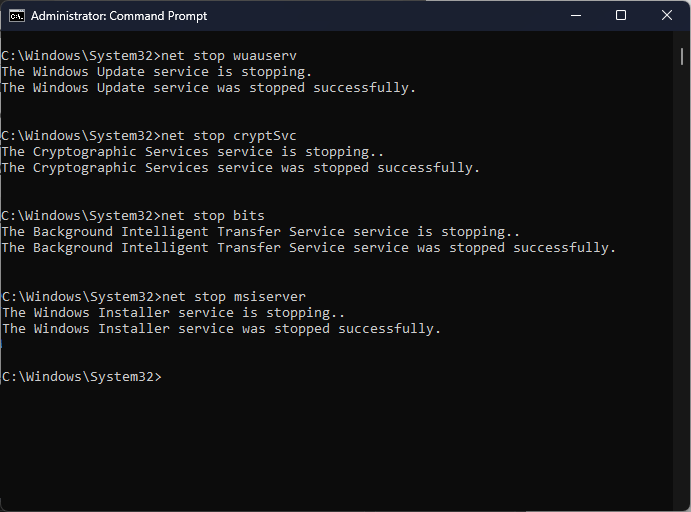
нетни стоп битове
нетно спиране wuauserv
net stop appidsvc
net stop cryptsvc
- За да изтриете файловете qmgr*.dat, въведете следната команда и натиснете Въведете:
Del "%ALLUSERSPROFILE%\Application Data\Microsoft\Network\Downloader\qmgr*.dat" - За да изчистите кеша на Windows Update, за да позволите на Windows 10 да изтегли отново актуализациите, копирайте и поставете следните команди една по една и натиснете Въведете след всяка команда:
rmdir %systemroot%\SoftwareDistribution /S /Q
rmdir %systemroot%\system32\catroot2 /S /Q
- Въведете следните команди, за да нулирате услугата BITS и Windows Update до дескриптора за защита по подразбиране и натиснете Въведете:
sc.exe sdset битове D:(A;; CCLCSWRPWPDTLOCRRCSY)(A;; CCDCLCSWRPWPDTLOCRSDRCWDWOBA)(A;; CCLCSWLOCRRCAU)(A;; CCLCSWRPWPDTLOCRRCPU)
sc.exe sdset wuauserv D:(A;; CCLCSWRPWPDTLOCRRCSY)(A;; CCDCLCSWRPWPDTLOCRSDRCWDWOBA)(A;; CCLCSWLOCRRCAU)(A;; CCLCSWRPWPDTLOCRRCPU)
- Копирайте и поставете следната команда и натиснете Въведете:
cd /d %windir%\system32 - За да пререгистрирате BITS файловете и dll файловете, свързани с Windows Update, въведете следните команди една след друга и натиснете Въведете след всяка команда:
regsvr32.exe /s atl.dll
regsvr32.exe /s urlmon.dll
regsvr32.exe /s mshtml.dll
regsvr32.exe /s shdocvw.dll
regsvr32.exe /s browseui.dll
regsvr32.exe /s jscript.dll
regsvr32.exe /s vbscript.dll
regsvr32.exe /s scrrun.dll
regsvr32.exe /s msxml.dll
regsvr32.exe /s msxml3.dll
regsvr32.exe /s msxml6.dll
regsvr32.exe /s actxprxy.dll
regsvr32.exe /s softpub.dll
regsvr32.exe /s wintrust.dll
regsvr32.exe /s dssenh.dll
regsvr32.exe /s rsaenh.dll
regsvr32.exe /s gpkcsp.dll
regsvr32.exe /s sccbase.dll
regsvr32.exe /s slbcsp.dll
regsvr32.exe /s cryptdlg.dll
regsvr32.exe /s oleaut32.dll
regsvr32.exe /s ole32.dll
regsvr32.exe /s shell32.dll
regsvr32.exe /s initpki.dll
regsvr32.exe /s wuapi.dll
regsvr32.exe /s wuaueng.dll
regsvr32.exe /s wuaueng1.dll
regsvr32.exe /s wucltui.dll
regsvr32.exe /s wups.dll
regsvr32.exe /s wups2.dll
regsvr32.exe /s wuweb.dll
regsvr32.exe /s qmgr.dll
regsvr32.exe /s qmgrprxy.dll
regsvr32.exe /s wucltux.dll
regsvr32.exe /s muweb.dll
regsvr32.exe /s wuwebv.dll
- Копирайте и поставете следната команда, за да нулирате Winsock и натиснете Въведете:
netsh winsock нулиране
netsh winsock нулиране на прокси
- Въведете следните команди, за да стартирате Windows Update, BITS и криптографски услуги, и натиснете Въведете след всяка команда:
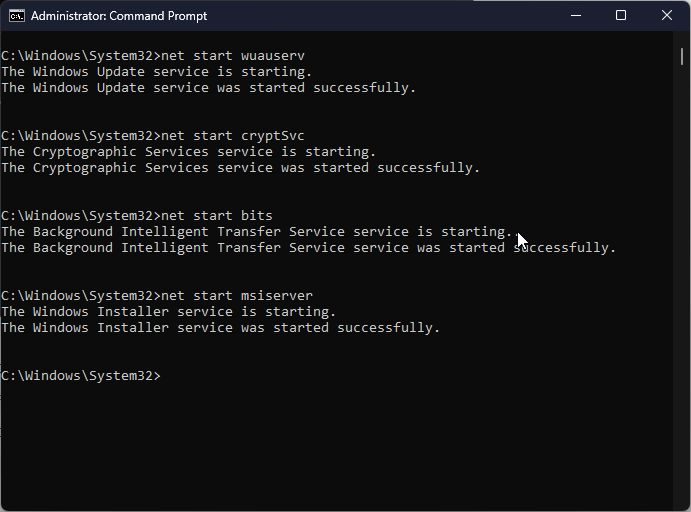
нетни начални битове
net start wuauserv
net start appidsvc
net стартирайте cryptsvc
- Рестартирайте компютъра си, за да потвърдите промените.
Като следвате тези прости стъпки, можете ефективно да коригирате проблеми с wuauclt.exe и да осигурите гладкото функциониране на актуализациите на Windows. Ако нищо не работи за вас, ние ви предлагаме извършете възстановяване на системата за връщане към последната известна добра конфигурация на Windows.
За да избегнете тези грешки и проблеми, трябва да се съсредоточите върху редовна поддръжка на системата, като например извършване на планирани антивирусни сканирания и поддържане на софтуера актуален.
Моля, не се колебайте да ни предоставите всякаква информация, съвети и вашия опит с темата в секцията за коментари по-долу.
Все още имате проблеми?
СПОНСОРИРАНА
Ако горните предложения не са разрешили проблема ви, компютърът ви може да има по-сериозни проблеми с Windows. Предлагаме да изберете решение "всичко в едно" като Фортект за ефективно отстраняване на проблемите. След инсталирането просто щракнете върху Преглед и коригиране и след това натиснете Старт на ремонта.